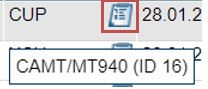Kontenblatt
In diesem Teil der Buchhaltung können Sie sich die Buchungen der verschiedenen Konten ansehen und auch bei mehreren gewählten Konten an eine E-Mailadresse als Link für den Download zu schicken lassen. Ein Saldenübertrag wird hier nicht angezeigt. Wenn Sie das benötigen, dann rufen Sie sich im Kassenbuch das Konto auf; dort wird der Saldenvortrag im PDF angezeigt.
Bitte beachten:
- Wenn ein Steuerkonto aus der Steuertabelle <Administration/Buchhaltung/Steuertabelle> entfernt wurde, werden im Kontenblatt und im Journal keine Werte angezeigt (in der Summen- und Saldenliste dagegen schon).
- Die Abfrage ist über Jahresgrenzen hinweg möglich.
- Ein EB-Wert (Jahresübertragswert) wird nur dann in den Kontenblättern angezeigt, wenn er zum 01.01. eines Geschäftsjahres gebucht wurde.
Wurde über den MT940 das Kontenblatt bebucht, so wird zur Quellanzeige ein Blattsymbol bei der jeweiligen Buchung angezeigt. Zeigen Sie mit der Maus etwas nach Links von diesem Symbol wird auch die ID des MT940-Beleges angezeigt:
Sobald Sie in der Maske Konto-Von und Konto-Bis eingegeben und auf „Kontenblatt anzeigen“ geklickt haben, wird in dem Tabellenreiter auch die Konto-Von-Nr. angezeigt.
Die Kontenblatt-Maske hat folgenden Aufbau:
rin bedeuten:
| Bereich | Beschreibung | ||||||||
| 1 | Kontenbereich mit Zeitangabe. | ||||||||
| 2 |
Individuelle Kontenauswahl:
Um aber mehrere Konten, die nicht hintereinander liegen, abfragen zu können, setzen Sie direkt unterhalb der Kontenabfrage (2) einen Haken in das Kästchen bei „Individuelle Kontenauswahl“. Die Maske ändert sich: Will man sich mehrere Kontenblätter drucken, so klicken Sie nach der Eingabe der gewünschten Konten auf PDF erstellen (eine weitere Erläuterung finden Sie weiter unten). Es werden nur die angezeigten Zeilen exportiert. Um aber mehrere Konten, die nicht hintereinander liegen, abfragen zu können, setzen Sie direkt unterhalb der Kontenabfrage (2) einen Haken in das Kästchen bei „Individuelle Kontenauswahl“. Die Maske ändert sich: |
||||||||
| 3 | Anzeige der gefundenen Ergebnisse in Schritten 250, 500 oder 1000. | ||||||||
| 4 | Exportmöglichkeiten (PDF oder EXCEL). | ||||||||
| 5 | Hiermit können Sie die Buchungen, die storniert sind, ausblenden; dies verbessert die Les- und Prüfbarkeit deutlich. Unter <https://support.schmetterling.de/buchhaltung/#einstellungn>→Leistungsträgerdetails können Sie die Voreinstellung festlegen. | ||||||||
| 6 |
|
Sie haben im Kontenblatt die Möglichkeit, nach leeren Feldern zu suchen. Geben Sie dazu in den unteren leeren Feldern
„#“ zur Suche gefolgt von ENTER ein.
Im Bereich oben rechts werden in grüner Schrift die Saldos angezeigt:
|
Angabe |
Bedeutung |
|
Zeitraum-Saldo |
Saldo des angegebenen Zeitraumes |
|
Stichtag-Saldo |
Saldo vom Beginn des Geschäftsjahres bis zum angegebenen Bis-Tag |
|
Geschäftsjahres-Saldo |
Saldo des Kontos für das gesamte Geschäftsjahr |
Am linken Rand der Ergebnisanzeige befinden sich Kästchen zur Markierung, mit denen sich Markierungstexte für mehrere Buchungszeilen zur Kontrolle einfügen lassen; gleichzeitig wird automatisch der Saldo der so markierten Buchungen gebildet. Dies erleichtert die Prüfung der Buchungen enorm.
Sobald man beginnt, in die Kästchen einen Haken (1) zu setzen, wird der Saldo (2) automatisch gebildet:
Um nun einen Hinweistext für alle markierten Buchungen zu hinterlegen, tragen Sie in das leere Feld (3) den gewünschtem Hinweistext ein, klicken auf Für alle markierten Zeilen übernehmen und zur Speicherung auf Änderungen speichern (5).
Sobald Sie eine Buchungszeile markiert haben, stehen folgende Bearbeitungsmöglichkeiten zur Verfügung:
ie wichtigsten Aktionen nachstehend:
| Als Vorlage nutzen | die aktuelle Buchung wird als Vorlage für eine neue Buchung vorgeschlagen |
| Anhang hinzufügen |
Bitte beachten: Neben den zugelassenen Dateiendungen gif, ico, jpg, png, pdf, swf, der max. Dateigröße von 8 MB dürfen in den Dateinamen keine Zeichen wie „/“, „,“, „&“, … vorhanden sein. |
Wollen Sie mehrere Kontenblätter als PDF ausgeben, so geben Sie zunächst in die Felder „Konto von“ und „Konto bis“ die entsprechenden Kontonummern ein und klicken dann auf PDF erstellen.
Bitte beachten
Da es in Ihrem System sehr viele Konten gibt, wählen Sie zur Ausgabe bitte nicht alle Konten mit 1-999999 auf einmal aus, sondern immer nur einen kleineren Bereich. Aus Sicherheitsgründen wird eine Abfrage mit allen Konten nicht ausgeführt. Als Voreinstellung für die E-Mailadresse wird die aus dem Stammdatenbereich des Users genommen (Änderung dieser ist bei Mailausgabe möglich); falls es diese nicht gibt, wird die Mailadresse des Reisebüros genommen.
Das Ergebnis wird Ihnen per E-Mail zugeschickt. Sie erhalten dazu eine entsprechende Meldung, in der Sie die voreingestellte Mailadresse in einem Feld auch ändern können.
Nach OK werden Ihnen die Kontenblätter an die angegebene Mailadresse geschickt. Diese Mail beinhaltet einen Link für die Daten.
WICHTIG
Aus Sicherheitsgründen ist der Link nur 2 Tage gültig. Danach können die Kontenblätter darüber nicht mehr angesehen werden.
Zur Verwendung dieses Links gehen Sie so vor:
- Öffnen Sie Ihre Datenbank.
- Kopieren Sie den Link aus der E-Mail in ein neues Browserfenster und bestätigen mit ENTER.
- Das PDF wird je nach verwendetem Browser zur Anzeige angeboten bzw. wird im Downloadbereich Ihres PC’s abgelegt.